Bijgewerkt op 17 oktober 2021:De stabiele Android 12 is eindelijk live in AOSP (Android Open Source Project) van Google. Het kost echter meer tijd om de stabiele Android 12 -update te bereiken over in aanmerking komende Google Pixel -modellen. Google heeft officieel erkend dat de Android 12 -stabiele uitrol voor pixels de komende weken zal vallen.
Momenteel is de stabiele versie beschikbaar voor het publiek en opgenomen in AOSP, wat betekent dat het de definitieve versie is en klaar is om te downloaden als je wilt. Sommige gebruikers komen echter mogelijk niet in de AOP -GSI -build en kunnen wachten op de officiële release voor Pixel -apparaten. Degenen die geen pixelapparaten gebruiken, kunnen wachten op de OEM -update van de respectieve fabrikant.
Eindelijk deGaat live voor in aanmerking komende pixelapparaten na de release van het Beta -kanaal. Ondertussen heeft Google ook de Android 12 stabiele GSI (Generic System Image) -pakketten uitgebracht voor niet-pixel Android-apparaten die Project Treble ondersteunen.
Als u een Android -gebruiker bent die graag de smaak van Android 12 wil krijgen, kunt u deze handleiding volgen. Google heeft de Android 12 -build uitgebracht voor respectievelijk zijn in aanmerking komende pixelapparaten.
Zoals Google Android 12 heeft aangekondigd voor in aanmerking komende pixelmodellen, zijn we blij u te vertellen dat de GSI -pakketten van de nieuwste Android OS -versie ook beschikbaar zijn om officieel te downloaden. Als u niet weet over GSI, neem hieronder een kort idee.
Wat is GSI in Android?
A(Generic System Image) -pakket is een systeemafbeelding met aangepaste Android -apparaatconfiguraties die compatibel zijn met Project Treble -ondersteuning. Dat betekent dat Google alle niet-pixel Android-smartphonegebruikers het GSI-pakket volgens de apparaatarchitectuur heeft laten flashen en geniet van de nieuwste Android OS-versie.
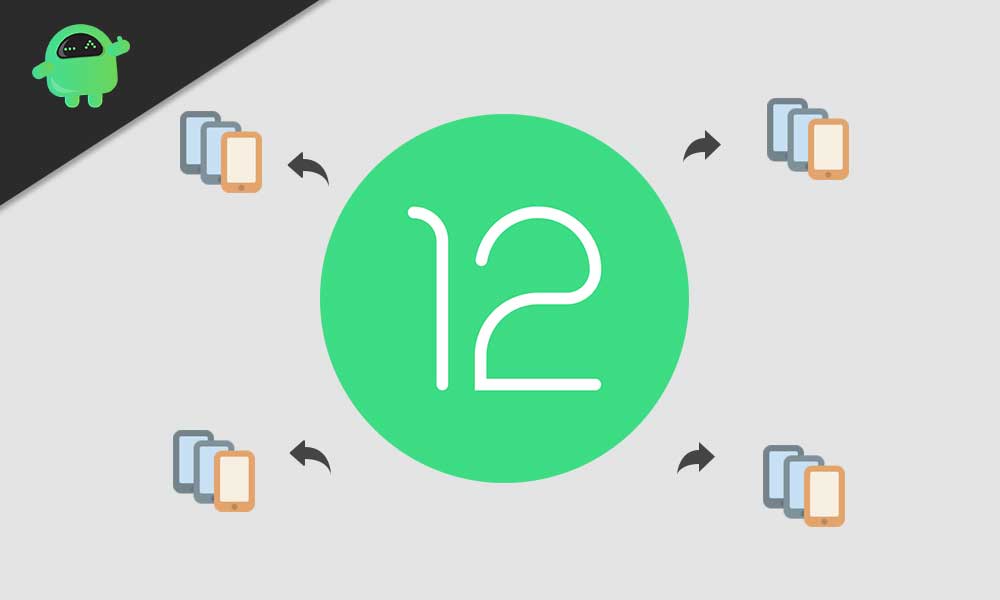
Dus, zelfs als uw apparaat niet officieel de nieuwste Android OS ondersteunt, komt u er nog steeds voor. Om heel specifiek te zijn, heb je een ontgrendelde bootloader van het apparaat nodig, ongeacht welk Android -apparaatmodel je gebruikt.
Terwijl het ook vermeldenswaard is dat het flashen van het Android GSI -pakket op uw handset volledig een fabrieksreset van uw apparaat zal uitvoeren.
U kunt dus uw belangrijke gegevens verliezen als u uw apparaat niet steunt voordat u deze knippert. Laten we er nu, zonder verder oponthoud, erin springen.
Bekende kwesties:
Zoals vermeld op de officiële website van Android Developers, hebben Android 12 GSI-binaries de volgende GSI-specifieke bekende kwesties die u in gedachten moet houden:
- Telefoonaudio:Tijdens het gebruik van de Stock Phone Dialer -app kunt u mogelijk geen audio op het apparaat horen. Het komt door een wijziging in de installatielocatie van de telefonieservice in Android 10.
- Power Cycle:Het opnieuw opstarten van het GSI -binaire apparaat kan op sommige apparaten falen. Mogelijk moet u het apparaat mogelijk opnieuw opstarten in de herstelmodus> Gebruikersgegevens wissen en een fabrieksreset uitvoeren. Eenmaal klaar, zorg ervoor dat u het apparaat opnieuw opstart.
- Systeempartitiegrootte:GSI + GMS-bestandsgrootte (afbeeldingen met de naam GSI_GMS_ARM64-*) kunnen groter zijn dan de standaard dynamische systeempartitiegrootte van uw apparaat. Dus misschien moet u enkele van de niet-essentiële dynamische partities zoals de productpartitie verwijderen en vervolgens de GSI opnieuw opnieuw flashen om dit probleem op te lossen.
Download Android 12 GSI (generieke systeemafbeelding)
Hier hebben we alle downloadlinks met betrekking tot uw apparaatarchitectuur gedeeld.
Android 12 stabiele GSI:
Onofficiële GSI vanphhusson
| AOSP 12.0 V4 | Link |
| AOSP 12.0 V400.B Pre-release | Link |
Beta 5 GSI:
Beta 3.1 GSI:
Nog niet beschikbaar!
Beta 3 GSI:
Beta 2 GSI:
Opmerking:Zorg ervoor dat u het specifieke GSI -pakket pakt volgens de architectuur van uw apparaat. Om te controleren welke architectuur uw apparaat heeft, kunt u de volgende opdracht op uw Windows -computer uitvoeren nadat u uw handset hierop hebt aangesloten met de USB -kabel.
adb shell getprop ro.product.cpu.abi
Zodra u op de hoogte bent van de architectuur van uw apparaat, downloadt u het specifieke GSI -pakket uit de bovenstaande link.
Stappen om Android 12 Beta 2/3 GSI te installeren
Voordat u naar de GSI -knipperende stappen gaat, volgt u alle vereisten correct voor een succesvol flitsen.
Moet lezen:
Pre-vereisten:
- Dit GSI-bestand en de gids zijn alleen van toepassing op Project Treble-ondersteunde apparaten.
- Zorg ervoor dat u controleert of uw apparaat het project Treble ondersteunt of niet.
- Houd minimaal 50% van de lading van de batterij vast.
- Neem eenvoordat u iets doet.
- Jouw. [Vereist]
- InschakelenEnop uw apparaat.
- Download en installeer deOp uw pc/laptop.
- Een pc/laptop en een USB -kabel zijn vereist. (voor FastBoot -methode)
- Installeer de ADB & Fastboot -tool voor/. (voor FastBoot -methode)
Installatiestappen
- Eerst moet je een fabrieksreset uitvoeren op je telefoon. [U kunt ook opnieuw opstarten naar de herstelmodus en fabrieksreset uitvoeren]
- Houd er rekening mee dat OEM -ontgrendeling en USB -foutopsporing al op uw telefoon zijn ingeschakeld. Zo niet, doe dat ook.
- We gaan ervan uit dat u de ADB & Fastboot -tool op uw pc al hebt geïnstalleerd.
- Breng het gedownloade Android 11 R GSI -bestand over naar uw computer en extraheren het. Zorg ervoor dat u desysteem.imgEnvbmeta.imgBestanden in de map ADB & Fastboot voor gemak.
- Sluit eenvoudig uw Android -apparaat aan op de pc/laptop door de USB -kabel te gebruiken en autoriseren het apparaat (indien gevraagd).
- Start nu een opdrachtprompt op uw pc vanuit de geëxtraheerde GSI -map door CMD in de adresbalk te typen en op de knop ENTER op uw toetsenbord te drukken.
- Start uw apparaat opnieuw in de bootloader -modus of fastboot -modus door de volgende opdracht in de opdrachtprompt te typen en druk op de ENTER -toets:
adb reboot bootloader
- Hiermee worden uw telefoon opnieuw opgestart in de fastboot -modus.
- Dan moet je Android -geverifieerde opstart (AVB) uitschakelen door de onderstaande opdracht uit te voeren:
fastboot flash vbmeta vbmeta.img
- Typ vervolgens de volgende opdracht in en druk op de knop Enter om de bestaande systeempartitie op uw apparaat te verwijderen:
fastboot erase system
- Gebruik de volgende opdracht om het Android 12 GSI -pakket te installeren:
fastboot flash system system.img
- Het installatieproces start en duurt enige tijd. Dus wacht erop.
- Zodra het installatieproces is voltooid, moet u de volgende opdracht invoeren om de gebruikersgegevensartitie af te vegen:
fastboot -w
- Start ten slotte uw apparaat opnieuw op door de onderstaande opdracht uit te voeren:
fastboot reboot
- Genieten! De eerste laars kan enige tijd duren na de OS -upgrade. Uw apparaat moet met succes opstarten in het Android 12 Beta 2/3 -systeem.
Hoewel we u niet aanraden om de eerste build van Android 12 op dit moment te flashen, omdat dit meerdere bugs of stabiliteitsproblemen kan bevatten, hangt het volledig van u af of u nu op de stabiele release wacht of niet.
Dat is het, jongens. We gaan ervan uit dat deze gids u nuttig was. Vraag gerust in de onderstaande opmerking voor verdere vragen.

